Chromium je zadani web preglednik OS Raspberry Pi - službenog operativnog sustava Raspberry Pi. Chromium je verzija popularnog web preglednika Google Chrome s otvorenim kodom. Chromium se jako dobro izvodi na Raspberry Pi. No, mnogima se sviđa web preglednik Firefox. Ako ste jedan od njih, došli ste na pravo mjesto.
U ovom članku pokazat ću vam kako instalirati web preglednik Firefox na OS Raspberry Pi. Pa, krenimo.
Instaliranje Firefoxa na Raspberry Pi OS
Firefox nije instaliran prema zadanim postavkama na OS Raspberry Pi. Ali dostupan je u službenom spremištu paketa OS Raspberry Pi. Dakle, možete ga vrlo jednostavno instalirati na vaš Raspberry Pi OS.
Prvo ažurirajte predmemoriju spremišta APT paketa sljedećom naredbom:
$ sudo apt ažuriranje
Predmemorija spremišta spremišta APT-a trebala bi se ažurirati.
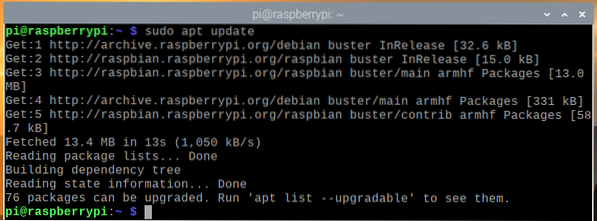
Da biste instalirali Firefox na OS Raspberry Pi, pokrenite sljedeću naredbu:
$ sudo apt instalirajte firefox-esr
Da biste potvrdili instalaciju, pritisnite Y a zatim pritisnite
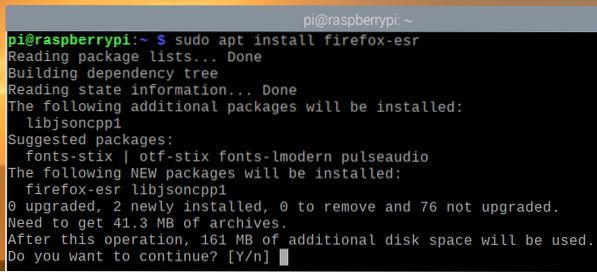
Upravitelj paketa APT preuzet će i instalirati sve potrebne pakete s interneta. Dovršenje može potrajati.
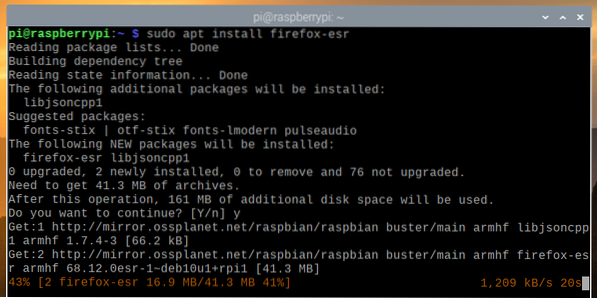
U ovom trenutku treba instalirati Firefox.
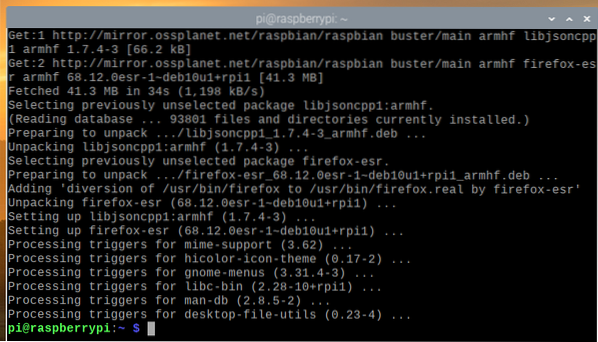
Pokretanje Firefoxa na OS Raspberry Pi
Jednom kada je instaliran web preglednik Firefox, Firefox možete pokrenuti s web stranice Izbornik OS Raspberry Pi > Internet > Firefox ESR, kao što je prikazano na snimci zaslona u nastavku.
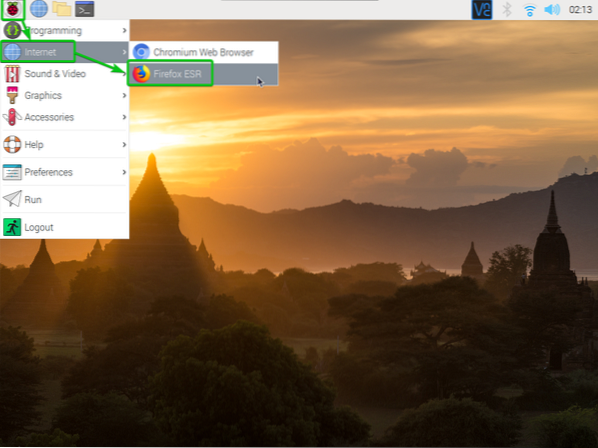
Trebao bi se pokrenuti web preglednik Firefox.
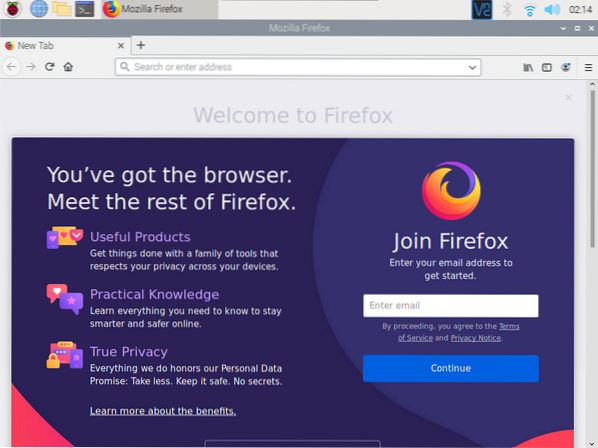
Da biste vidjeli verziju web preglednika Firefox koji koristite, kliknite izbornik hamburgera () u gornjem desnom kutu web preglednika Firefox i idite na Pomozite.
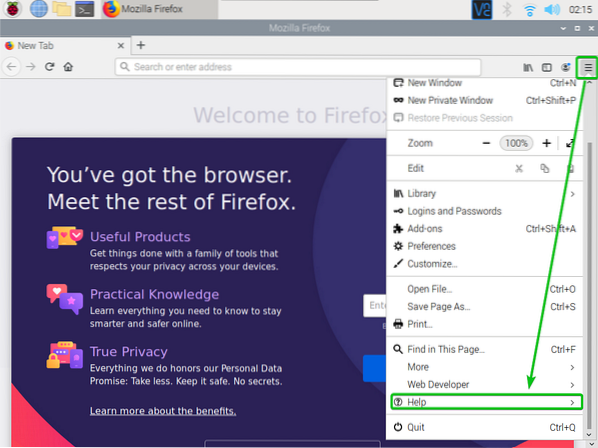
Zatim kliknite na O Firefoxu.
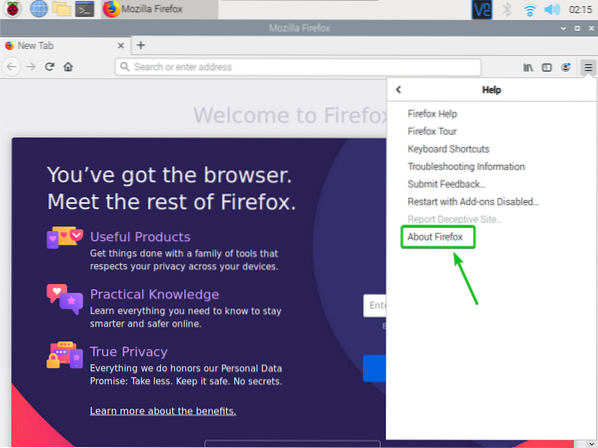
Trebao bi biti prikazan broj verzije web preglednika Firefox. U vrijeme pisanja ovog članka, broj verzije je Firefox ESR 68.12.0.
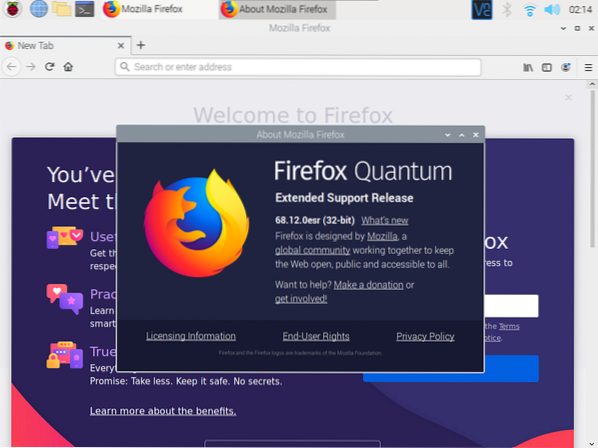
Kao što vidite, web preglednik Firefox lijepo radi na OS Raspberry Pi.
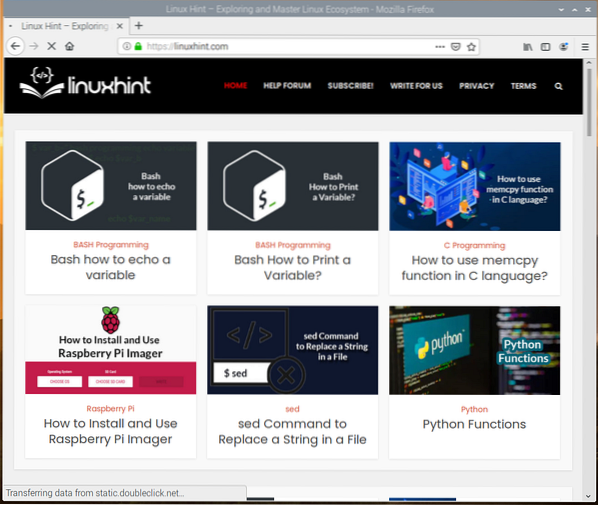
Postavljanje Firefoxa kao zadanog preglednika na OS Raspberry Pi
Chromium je zadani web preglednik OS Raspberry Pi. Dakle, ako kliknete ikonu preglednika kako je označena na snimci zaslona u nastavku, pokrenut će se web preglednik Chromium.
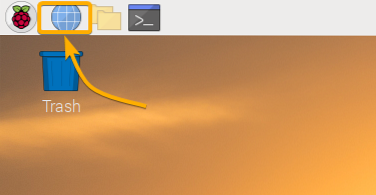
Ako želite postaviti Firefox kao zadani web preglednik, pokrenite sljedeću naredbu:
$ sudo update-alternative --config x-www-browser
Svi instalirani web preglednici na vašem Raspberry Pi OS-u trebaju biti navedeni. Web preglednik Firefox trebao bi biti na popisu. Kao što vidite, web preglednik Firefox ima odabrani broj 3.
Da biste postavili Firefox kao zadani web preglednik, upišite 3 i pritisnite
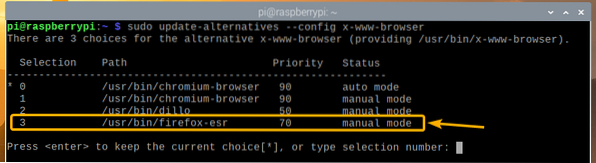
Firefox bi trebao biti postavljen kao zadani web preglednik na vašem Raspberry Pi OS-u.
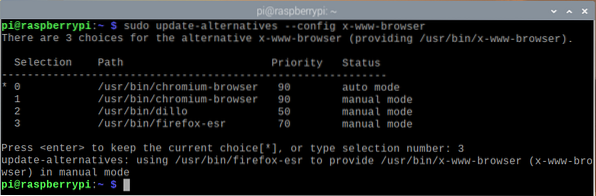
Ako kliknete ikonu preglednika na gornjoj ploči OS Raspberry Pi, web-preglednik Firefox trebao bi se pokrenuti umjesto web-preglednika Chromium.
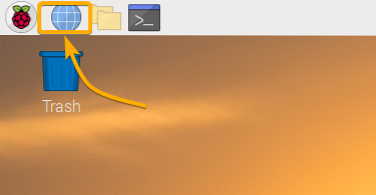
Zaključak
U ovom sam vam članku pokazao kako instalirati web preglednik Firefox na vaš OS Raspberry Pi. Također sam vam pokazao kako postaviti web preglednik Firefox kao zadani web preglednik OS Raspberry Pi.
 Phenquestions
Phenquestions


